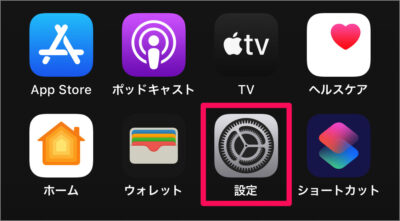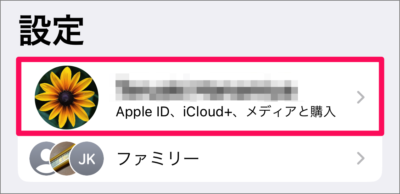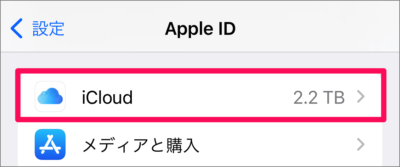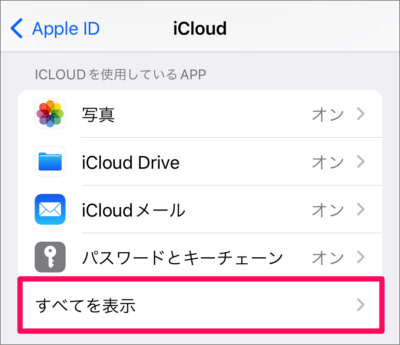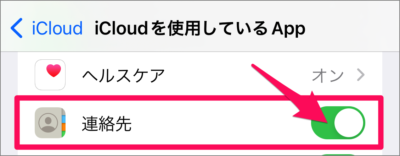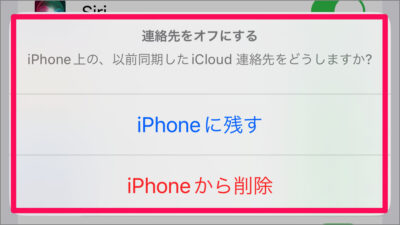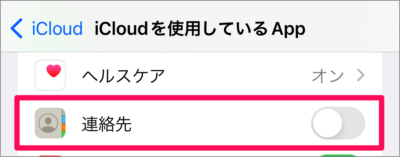目次
iPhone の連絡先・電話帳と iCloud の同期をオフにする方法を紹介します。
同じApple IDを使用しているんだけど、デバイスごとに用途が異なる。そのため、連絡先・電話帳をデバイスごとに管理したい!
そんな場合は連絡先・電話帳のデータをiCloudと同期しないように設定しておきましょう。
連絡先・電話帳と iCloud の同期をオフにする方法は?
iPhone の連絡先・電話帳と iCloud の同期をオフにする方法は次の手順です。
-
[設定] を開く
ホーム画面の [設定] をタップします。 -
[Apple ID] を選択する
iPhone の設定です。 [Apple ID] をタップします。 -
[iCloud] を選択する
Apple IDの設定です。 [iCloud] をタップします。 -
[すべてを表示] を選択する
iCloud を使用しているAPP の [すべてを表示] をタップしましょう。 -
[連絡先] を選択する
[連絡先] をタップしましょう。 -
連絡先を残す・削除する?
iPhone上の以前同期したiCloud連絡先をどうしますか? [iPhoneに残す] [iPhoneから削除] のどちらかをタップしましょう。よくわからない場合は [iPhoneに残す] をタップしましょう。 -
連絡先がオフに
これでiCloudと連絡先の同期が「オフ」になりました。
iPhone の連絡先・電話帳と iCloud の同期をオフにする方法の解説は終了です。
関連リソース
iPhone 連絡先
iPhone 電話
- iPhone 自分の電話番号を確認する
- iPhone 電話の発信・着信履歴を表示する
- iPhone よく使う項目を編集(追加/削除)
- iPhone ほかのデバイスでの通話するための設定(オン/オフ)
- iPhone ワンタップで特定の人に電話をかける
- iPhone 特定の人からの着信音は常に鳴らすようにする
- iPhone 電話の相手を音声で知らせる方法
- iPhone 電話を着信拒否する連絡先を追加する
- iPhone 発信者番号通知の設定(オン/オフ、非通知設定)
- iPhone 電話・LINEの着信通知を設定する
- iPhone 電話に出られない場合にテキストメッセージを相手に送信
- iPhone 電話に出られない場合に送信するテキストメッセージをカスタム
- iPhone 緊急SOSの使い方と設定
- iPhone おやすみモードで着信を許可する連絡先を選ぶ